この記事では、 インストール と Ubuntu22.04でTeamViewerを使用します。 それでは、始めましょう!
Ubuntu22.04にTeamViewerをインストールします
インストールについては、以下のステップバイステップの手順に従う必要があります TeamViewer の上 Ubuntu22.04。
ステップ1:システムリポジトリを更新する
プレス “Ctrl + Alt + T」をクリックしてUbuntu22.04のターミナルを開き、以下のコマンドを実行してシステムリポジトリを更新します。
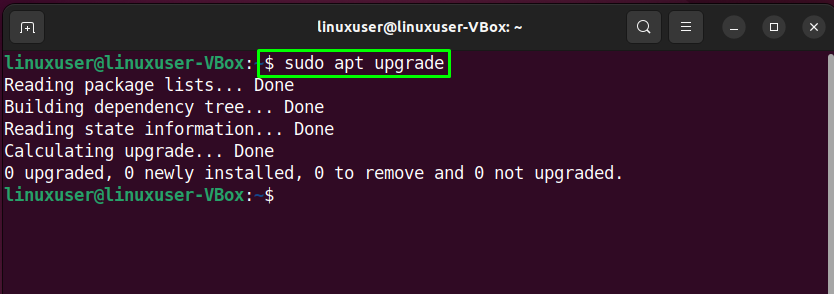
ステップ2:必要なパッケージをインストールする
システムリポジトリを更新した後、次のコマンドを実行して インストール the 必要 のパッケージ TeamViewer:
$ sudo apt インストール wget apt-transport-https gnupg2 -y
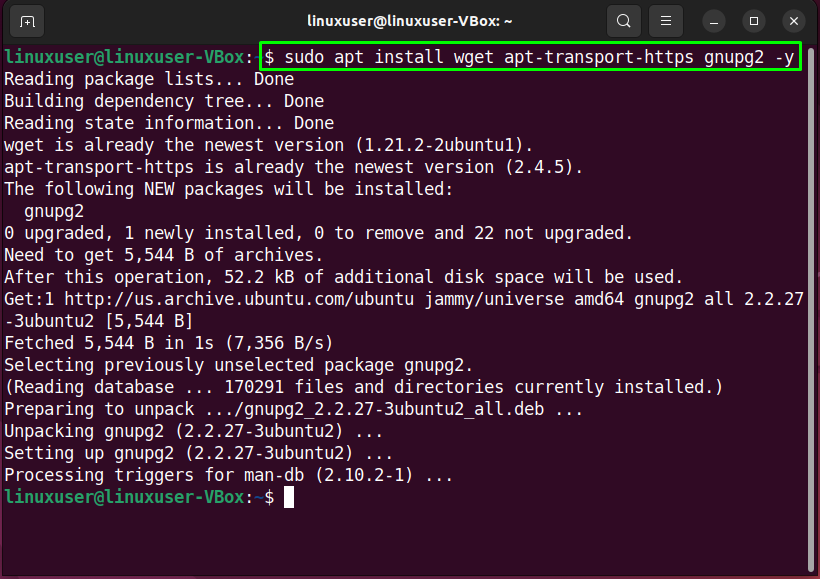
ステップ3:TeamViewerGPGキーをインポートする
次のステップでは、 輸入 のGPGキー TeamViewer 以下の「wget” 指図:
$ wget -O- https://download.teamviewer.com/ダウンロード/Linux/サイン/TeamViewer2017.asc | gpg –親愛なる | sudo ティー /usr/シェア/キーリング/teamview.gpg
次に、次のステップに進みます。
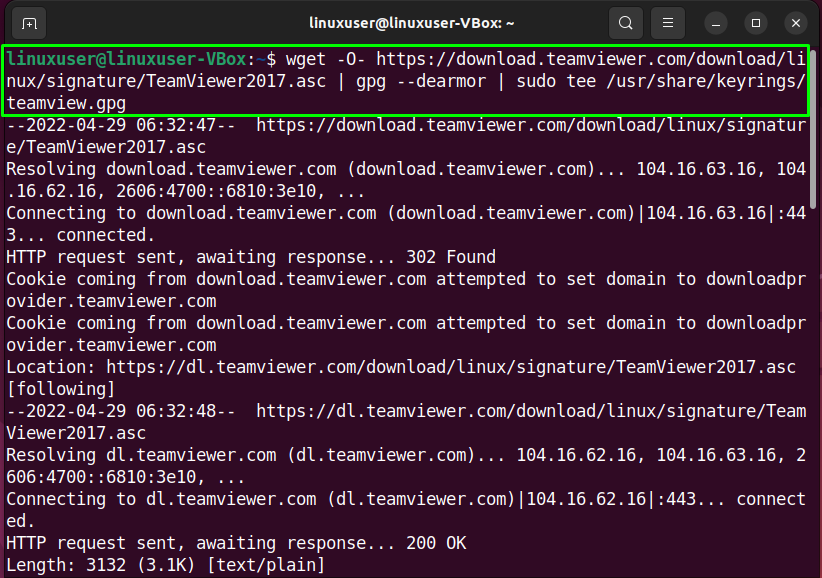
ステップ4:TeamViewerリポジトリを追加する
それで、 追加 the TeamViewer あなたへのリポジトリ Ubuntu 22.04 システム:
$ エコー 「デブ [arch=amd64 signed-by=/usr/share/keyrings/teamview.gpg] http://linux.teamviewer.com/deb安定したメイン」 | sudo ティー /等/apt/sources.list.d/teamviewer.list

ステップ5:Ubuntu22.04へのTeamViewerのインストール
最後に、次のコマンドを使用して TeamViewer インストール:
$ sudo apt インストール teamviewer -y

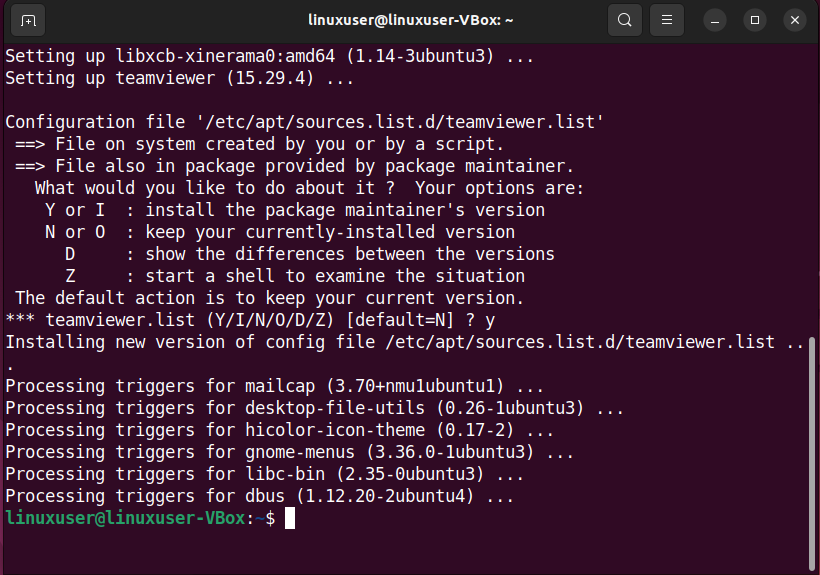
上記の出力は、 TeamViewer 正常にインストールされています Ubuntu 22.04 システム。 それでは、TeamViewerを使用する方法を確認しましょう。
Ubuntu22.04でTeamViewerを使用する
Linuxユーザーは、TeamViewerを利用して次のことを行うこともできます。 共有ファイル または、別のシステムにリモートでアクセスします。 このセクションでは、次の手順を説明します。 TeamViewerを使用する リモートデスクトップにアクセスするため。
この目的のために、「teamviewer」ターミナルで次のコマンドを入力します。

「活動」メニューを開き、「TeamViewer” そこから:

そうしたら、あなたは読むように求められます TeamViewerライセンス契約、 「EULAとDPAから承諾します」チェックボックスをオンにして、「継続する” ボタン:
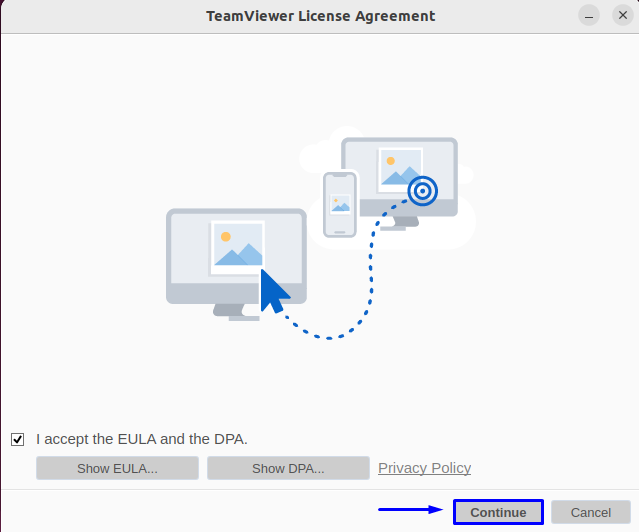
TeamViewerは「ID” と “パスワード」をシステムに使用します。 これらの資格情報は、別のシステムにアクセスするために利用できます。

それ以外の場合は、「パートナーID」別のシステムにリモートアクセスするには:

「接続」ボタンをクリックすると、TeamViewerは入力を求めます パスワード パートナーのTeamViewerアカウントの:

それでおしまい。 これで、他のリモートデスクトップにアクセスする準備が整いました。
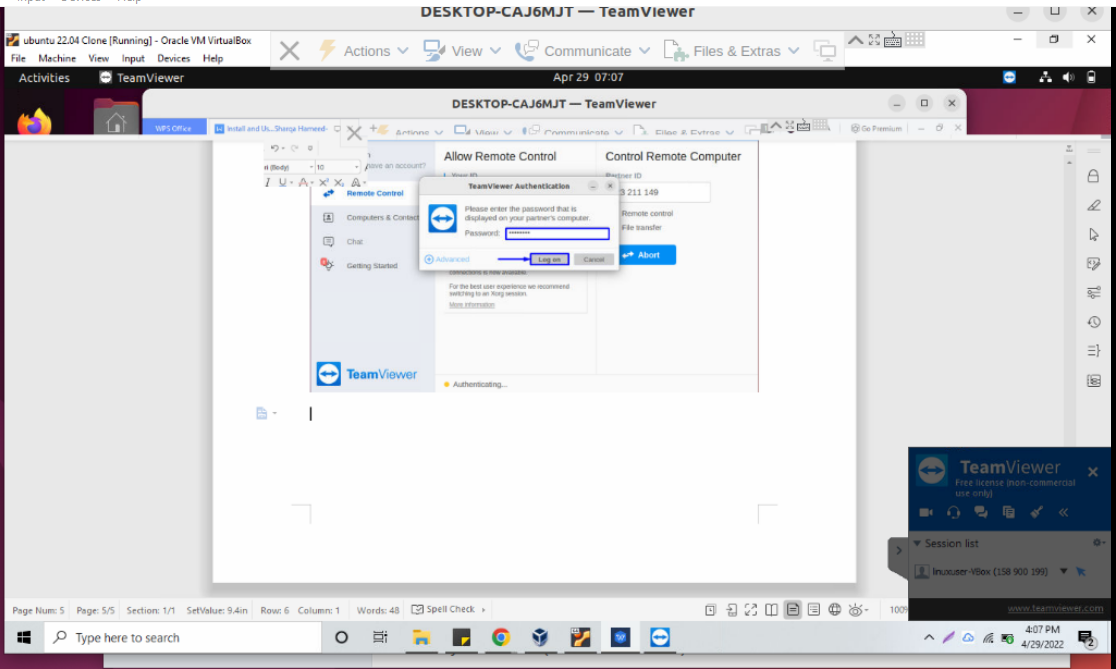
Ubuntu22.04からTeamViewerをアンインストールする方法
アンインストールしたい TeamViewer から Ubuntu 22.04? はいの場合は、次のコマンドを実行します。
$ sudo apt autoremove teamviewer – パージ -y
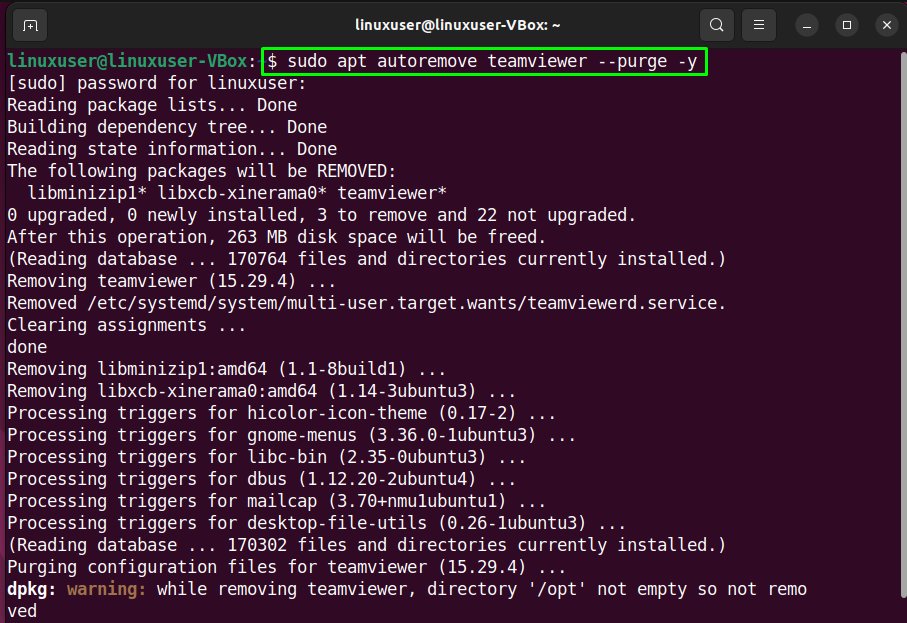
に関連する基本的な方法をまとめました インストール と 利用方法 の TeamViewer Ubuntu22.04で。
結論
のために インストール の TeamViewer の上 Ubuntu 22.04、まず、システムリポジトリを更新し、 TeamViewerGPGキー、 輸入 これは リポジトリ、次に「$ sudo apt install teamviewer -y」aptコマンド。 TeamViewerを正常にインストールすると、TeamViewerを使用してファイルを共有し、提供されたIDとパスワードを使用してリモートデスクトップに接続できます。 この記事では、 インストール と TeamViewerを使用する の上 Ubuntu22.04。
The post Ubuntu22.04にTeamViewerをインストールして使用する appeared first on Gamingsym Japan.
